タッチパッドがフリーズする時の原因とすぐできる対処方法
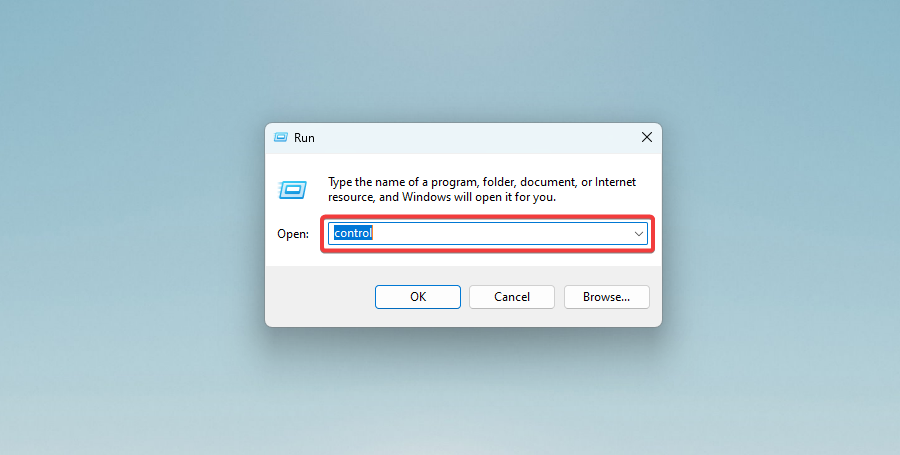
重要: 操作前に作業中のデータを保存してください。管理者権限が必要な手順があります。
概要
ノートパソコンのタッチパッドが「フリーズする」「反応しない」「遅延する」問題はよくあります。原因は主に次の4層で考えると整理しやすいです:
- ハードウェア(物理的故障、接続不良)
- デバイスドライバー(破損、互換性、不適切なバージョン)
- OSと設定(電源管理、タッチパッド設定、互換性モード)
- ソフトウェア(最近のアプリ、マルウェア、競合)
以下は一般ユーザー向けの段階的な手順と、IT管理者や上級ユーザー向けの追加チェックリスト、故障時の判断基準などを含む実用ガイドです。
まずやるべきこと:再起動
どんなトラブルでも最初にPCを再起動してください。短時間のソフトウェア競合や一時的なリソース問題はこれで解決することが多いです。
タッチパッドがフリーズする時にできること
1. ハードウェア トラブルシューティングを実行する
- Windowsキー+Xを押して「コントロールパネル」と入力し、Enterキーを押します。
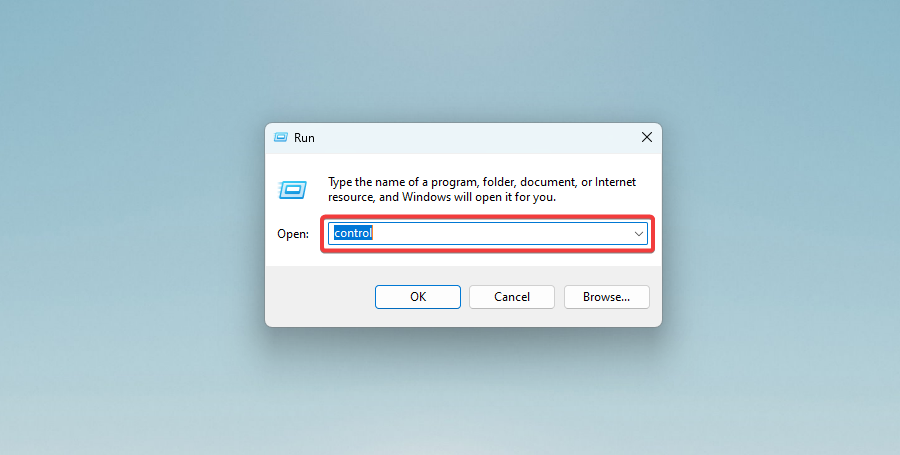
- 右上の「表示方法」をクリックし、「大きいアイコン」を選択します。
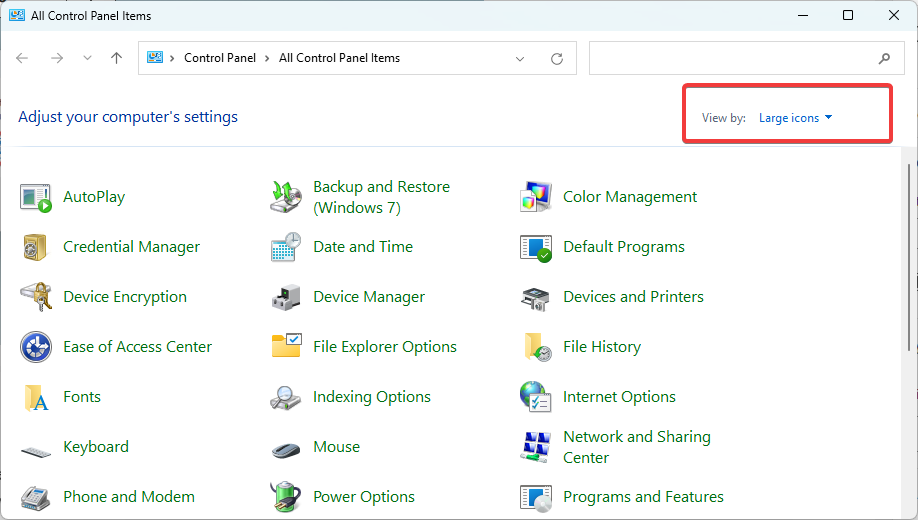
- 「トラブルシューティング」を選択します。
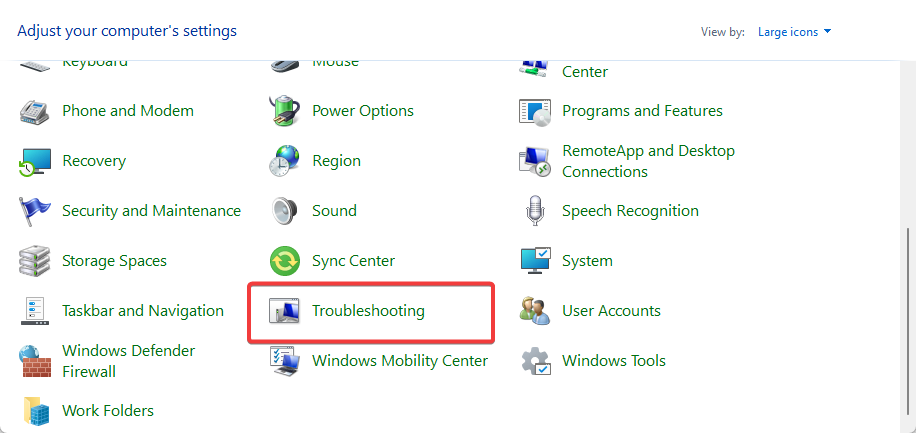
- 左側の「すべて表示」をクリックします。
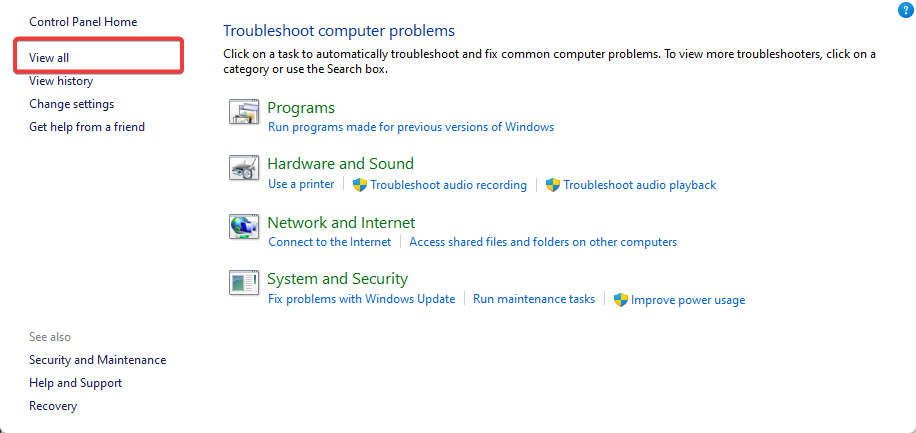
- 「ハードウェアとデバイス」を実行します。ウィザードに従うと、Windowsが一般的なハードウェア問題を検出して修復を試み、必要に応じて再起動します。
注: このツールは基本的な診断と自動修復を行います。修復できないハードウェア故障は検出のみになる場合があります。
2. 最近インストールしたソフトをアンインストールする
- Windows+Xを押し、appwiz.cpl と入力してEnter。
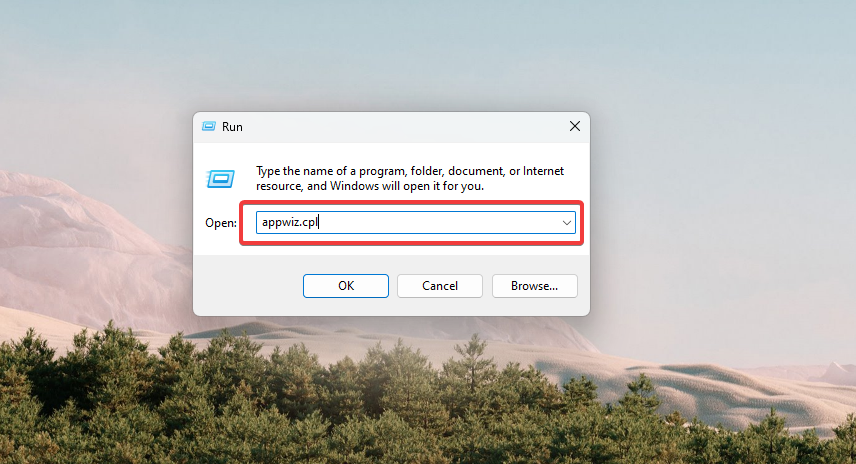
- プログラム一覧から最も新しくインストールしたアプリを選び、「アンインストール」をクリックします。
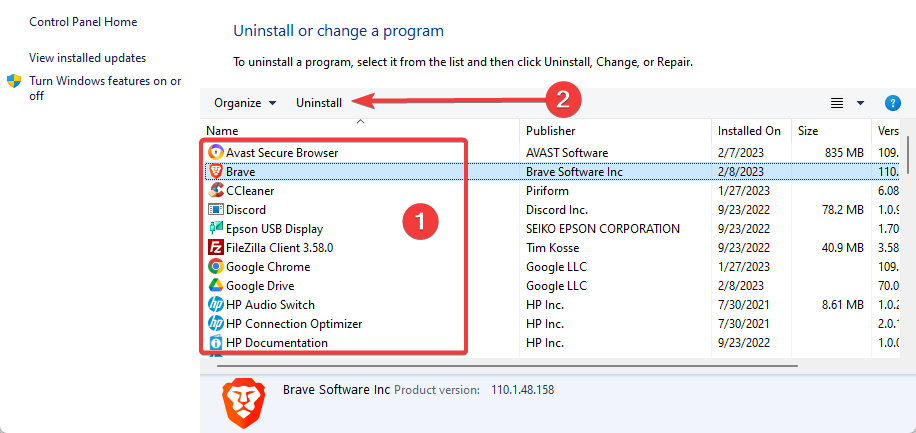
- アンインストール後にPCを再起動して、タッチパッドの挙動を確認します。
ヒント: 直近に入れたユーティリティ、ジェスチャー支援ソフト、セキュリティソフト、外部入力デバイス関連のドライバーが原因となることが多いです。
3. ドライバーを更新する
- Windows+Xで「デバイス マネージャー」を開きます。
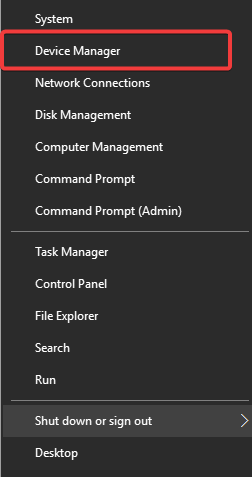
- 「マウスとその他のポインティング デバイス」を展開し、タッチパッド(Synaptics、ELAN、Precision Touchpadなど)を右クリックして「ドライバーの更新」を選びます。
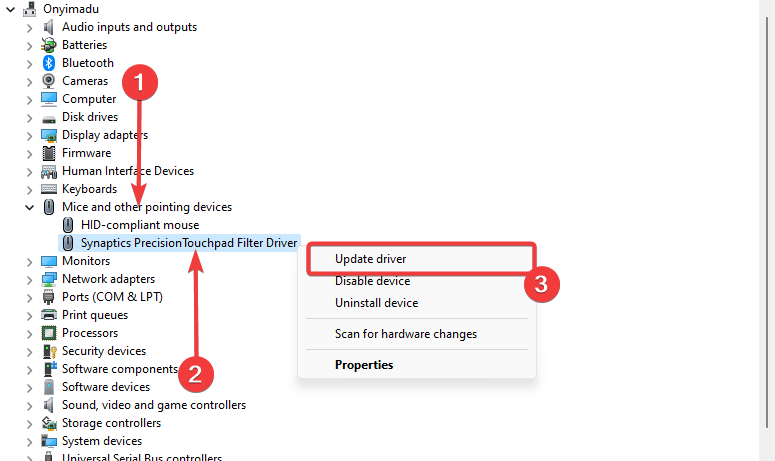
- 「ドライバー ソフトウェアを自動で検索」を選択して更新を確認します。
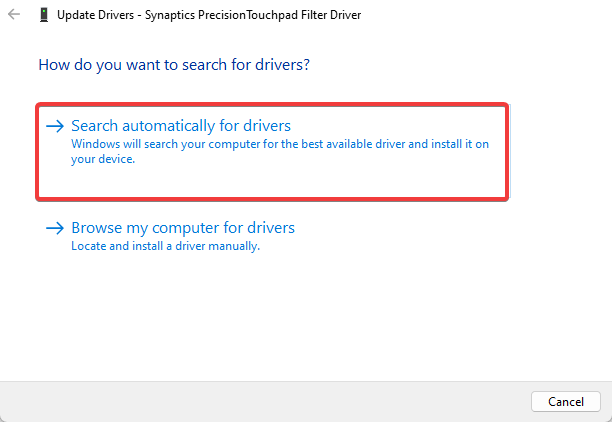
注意点: 手動更新で正しいドライバーを選ぶのは難しいことがあります。パソコンメーカーの公式サイトからチップセットやタッチパッドの最新ドライバーを入手するのが最も安全です。
代替案: 自動でドライバーを検出・更新する市販ツールを使う方法もありますが、信頼できるベンダーのものを選んでください。
4. ドライバーを互換モードで実行してインストールする
- ドライバーのインストールファイルを右クリックし「プロパティ」を開きます。
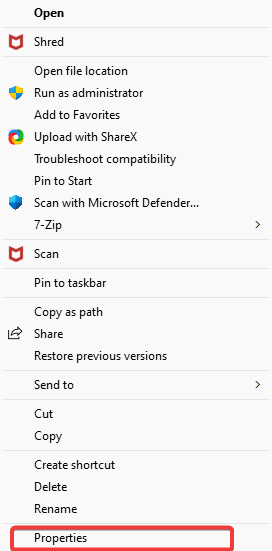
- 「互換性」タブを選択します。
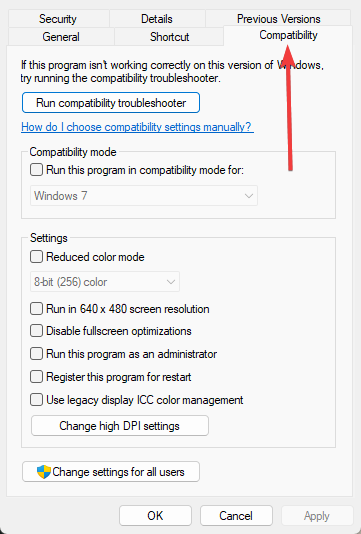
- 「互換モードでこのプログラムを実行する」にチェックを入れ、ドロップダウンから例えば「Windows 7」を選択してOKを押します。
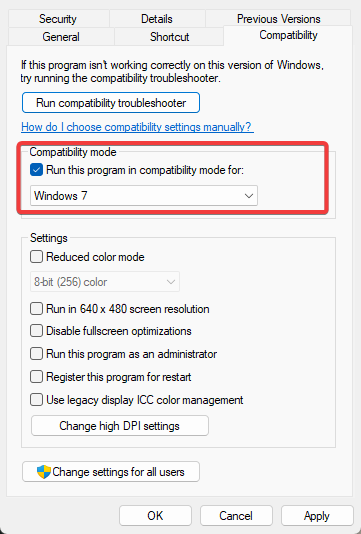
- そのまま実行してインストールし、再起動後に挙動を確認します。
補足: 古いドライバーしかない場合、互換モードが有効になることがありますが、根本的にはメーカー提供の対応ドライバーを優先してください。
5. ウイルススキャンを実行する
- 検索バーに「Windows セキュリティ」と入力して起動します。
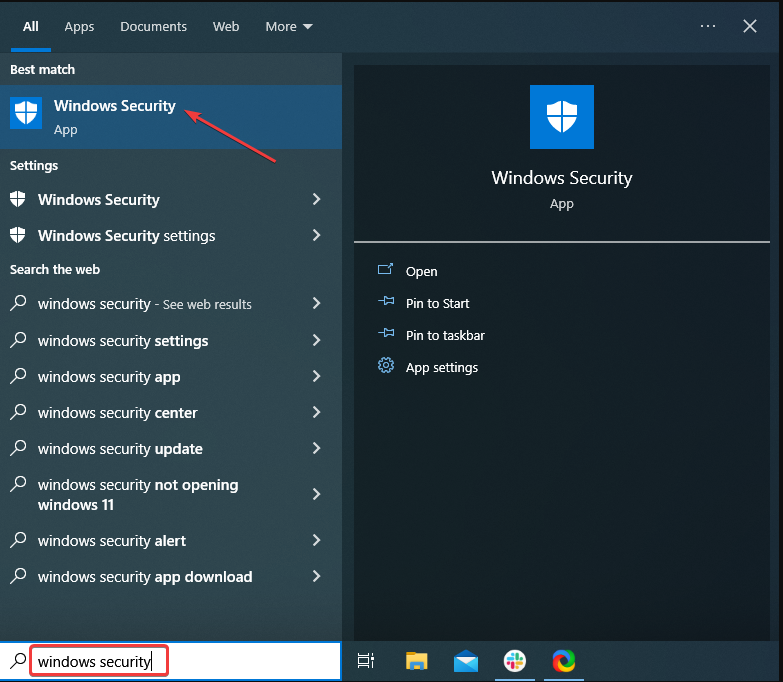
- 「ウイルスと脅威の防止」を選びます。
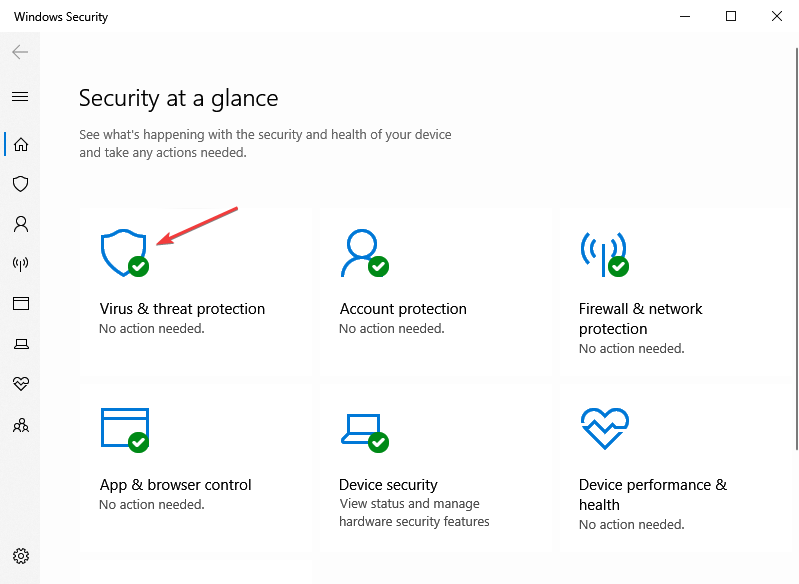
- 「スキャンオプション」を開き、フルスキャンを選択してスキャンを実行します。
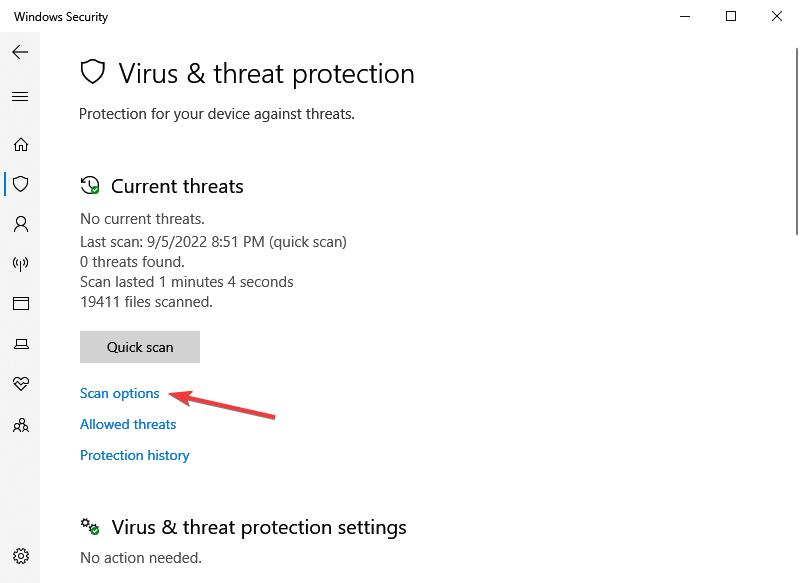
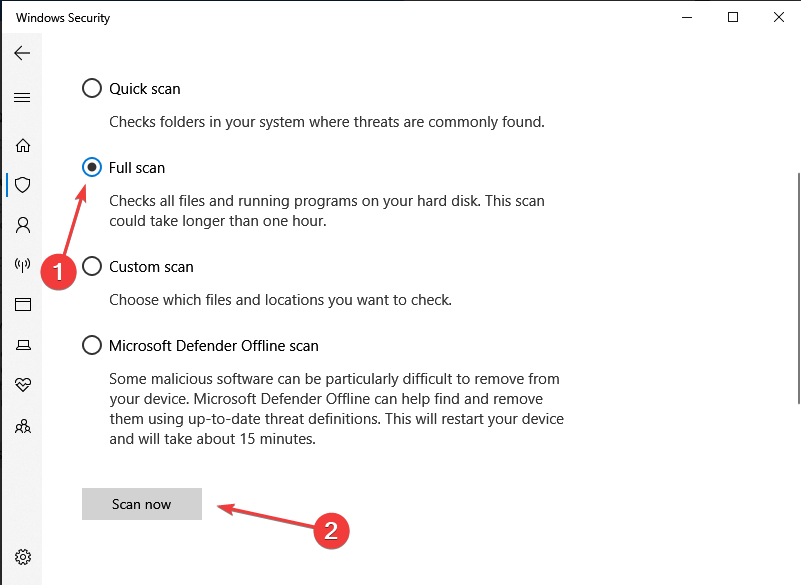
マルウェアがドライバーや入力イベントに干渉するケースは稀ですが、問題切り分けのために実行する価値があります。
追加の確認と上級者向け手順
電源管理設定を確認する
- デバイス マネージャーで該当タッチパッドのプロパティを開き、「電源管理」タブ(ある場合)で「電力を節約するためにこのデバイスの電源をオフにする」のチェックを外します。
タッチパッド設定とジェスチャーをリセットする
- 設定 > デバイス > タッチパッド(またはメーカー提供のユーティリティ)で、感度やPalmCheck(手のひら検出)などをオフにして様子を見ます。
セーフモードとクリーンブートでの検証
- セーフモードで問題が起きない場合、常駐アプリやサービスが原因の可能性が高いです。クリーンブートでサービスを一つずつ有効にして原因を特定します。
イベントビューアーでエラーを確認する
- Windows のイベントビューアーで“DriverFrameworks-UserMode”や“Kernel-PnP”などに関連する警告やエラーがないか確認します。
BIOS/UEFI とチップセットドライバーの更新
- タッチパッドの挙動に関連する修正がBIOS側で提供されることがあります。メーカーのサポートページを確認し、BIOSやチップセットドライバーの更新を検討してください。
ハードウェア検査(上級者またはサービス技術者向け)
- タッチパッドが物理的に故障している場合、内部コネクタの緩みやパッド自体の故障が考えられます。分解してコネクタを確認するのは保証が残っている場合は推奨されません。メーカーサポートまたは専門の修理店へ依頼してください。
いつこの方法では直らないか(失敗例)
- タッチパッドが物理的に破損している。
- タッチパッドコントローラのハード故障や基板の損傷。
- メーカーが既にドライバーのサポートを打ち切っている古い機種で、互換性のあるドライバーが存在しない場合。
これらはソフトウェアで対処できないため、交換や修理が必要になります。
代替アプローチ
- 外付けUSBマウスやBluetoothマウスを一時的に使用する。
- タッチパッドを無効化してキーボードだけで作業する(設定またはFnキー)。
- システムのリカバリやWindowsのクリーンインストール(最終手段)。
決定フローチャート(簡易)
flowchart TD
A[タッチパッドがフリーズ] --> B{再起動で解決?}
B -- はい --> Z[様子を見る]
B -- いいえ --> C[ハードウェア トラブルシューティング]
C --> D{修復された?}
D -- はい --> Z
D -- いいえ --> E[最近のソフトをアンインストール]
E --> F[ドライバー更新]
F --> G{直った?}
G -- はい --> Z
G -- いいえ --> H[互換モードでインストール]
H --> I[フルスキャン]
I --> J[セーフモード/クリーンブート検証]
J --> K{ハードウェア故障の疑い?}
K -- はい --> L[メーカーサポートへ連絡]
K -- いいえ --> Z役割別チェックリスト
一般ユーザー:
- 再起動、セーフモード確認
- 最近のアプリをアンインストール
- Windows Updateとドライバー更新を確認
- 外付けマウスで代替作業
IT管理者:
- イベントログの解析
- グループポリシーや電源管理設定の確認
- クリーンブートでサービスの切り分け
- 既知の問題に対するパッチ配布
修理技術者:
- ハードウェア診断ツールでコントローラを検査
- コネクタ確認と交換
- 必要に応じてパッド単体交換
受け入れ基準(問題解決の判断)
- タッチパッドのフリーズが24時間以上再現しない。
- デバイス マネージャーにエラー表示がない。
- イベントビューアに関連エラーが出力されない。
- ドライバーを更新した後、タッチパッドの感度やジェスチャーが正常に動作する。
簡易プレイブック(SOP)
- 重要データのバックアップ
- 再起動
- ハードウェア トラブルシューティング実行
- 最近インストールしたソフトをアンインストール(必要なら1つずつ)
- デバイス マネージャーでドライバー更新
- 互換モードでのインストール試行
- フルウイルススキャン
- セーフモード/クリーンブートで再確認
- ハードウェア疑いならメーカーサポートへ依頼
リスクと軽減策
- 誤ったドライバー更新: 公式サイトから入手する。署名付きドライバーを優先。
- BIOS更新の失敗: バッテリーとAC接続を確保し、メーカー手順に従う。
- 分解による保証消失: 保証期間内はメーカー修理を利用。
1行用語集
- ドライバー: ハードウェアとOSをつなぐソフト。
- セーフモード: 必要最小限のドライバーだけで起動する診断モード。
- PalmCheck: 手のひら誤検出を抑える機能。
まとめ
タッチパッドがフリーズする問題は、まず再起動とWindows内蔵のトラブルシューティングを試すのが近道です。次に最近のソフト削除、ドライバー更新、互換モード、ウイルススキャンを段階的に行ってください。これらで解決しない場合は電源管理、BIOS、ハードウェア故障の可能性が高く、専門の修理やメーカーサポートに相談する必要があります。
重要: いつでも作業前にデータのバックアップを取ってください。どの手順で直ったかをメモしておくと、将来のトラブルシュートが楽になります。
最後に、この記事の手順を試して直った方法や、直らなかった場合の状況(機種、OSバージョン、外付けデバイスの有無など)をコメントで共有してください。読者の状況共有が他の人の助けになります。



